250x250
Notice
Recent Posts
Recent Comments
Link
| 일 | 월 | 화 | 수 | 목 | 금 | 토 |
|---|---|---|---|---|---|---|
| 1 | 2 | 3 | 4 | 5 | 6 | |
| 7 | 8 | 9 | 10 | 11 | 12 | 13 |
| 14 | 15 | 16 | 17 | 18 | 19 | 20 |
| 21 | 22 | 23 | 24 | 25 | 26 | 27 |
| 28 | 29 | 30 | 31 |
Tags
- vue.js
- Tkinter
- k8s
- 텐서플로우
- Django
- Docker
- paper review
- 파이썬
- 그래픽 유저 인터페이스
- 딥러닝
- 논문 리뷰
- 웹 프로그래밍
- 파이토치
- MariaDB
- 데이터베이스
- GUI
- tensorflow
- Web Programming
- yaml
- 컴퓨터 비전
- pytorch
- 장고
- numpy
- POD
- FLASK
- OpenCV
- Deep Learning
- Python
- Computer Vision
- kubernetes
Archives
- Today
- Total
Maxima's Lab
[Docker] Dockerfile를 사용해서 Vue.js 프로젝트를 실행하는 방법 본문
728x90
SMALL
안녕하세요, 오늘을 Dockerfile를 사용해서 Vue.js 프로젝트를 실행하는 방법에 대해서 알아보겠습니다.
먼저, Vue.js 프로젝트를 생성합니다.
vue create vuedocker --no-git
이어서, 해당 디렉토리로 이동 후 다음과 같은 코드를 사용해서 Dockerfile을 생성합니다.
cd vuedocker
touch Dockerfile
위의 코드를 통해 생성된 Dockerfile을 다음과 같은 코드로 작성합니다.
# Docker 이미지를 구성하기 위해 베이스 이미지로 Node.js의 최신 버전을 사용
FROM node:latest
# 컨테이너 내부에서 /app 디렉토리를 작업 디렉토리로 설정
WORKDIR /app
# package.json 및 package-lock.json(있는 경우) 파일을 현재 디렉토리(작업 디렉토리 /app)로 복사 및 설치
COPY package*.json ./
RUN npm install
# Dockerfile이 위치한 디렉토리의 모든 파일과 디렉토리를 컨테이너의 작업 디렉토리(/app)로 복사
COPY . .
# 프로젝트를 빌드하기 위해 package.json에 정의된 build 스크립트를 실행
RUN npm run build
# http 서버를 전역으로 설치 후 빌드된 정적 파일을 호스팅
RUN npm install -g http-server
# 컨테이너의 8080 포트를 노출
EXPOSE 8080
CMD [ "http-server", "dist" ]
docker build -t "docker_image_name_by_user" .
docker image 이름을 유저가 직접 설정할 수 있습니다.
docker run -d -p 8080:8080 --name "container_name_by_user" "docker_image_name_by_user"
마찬가지로, conatiner 이름도 유저가 직접 설정 가능합니다.
실행 결과는 다음과 같습니다.
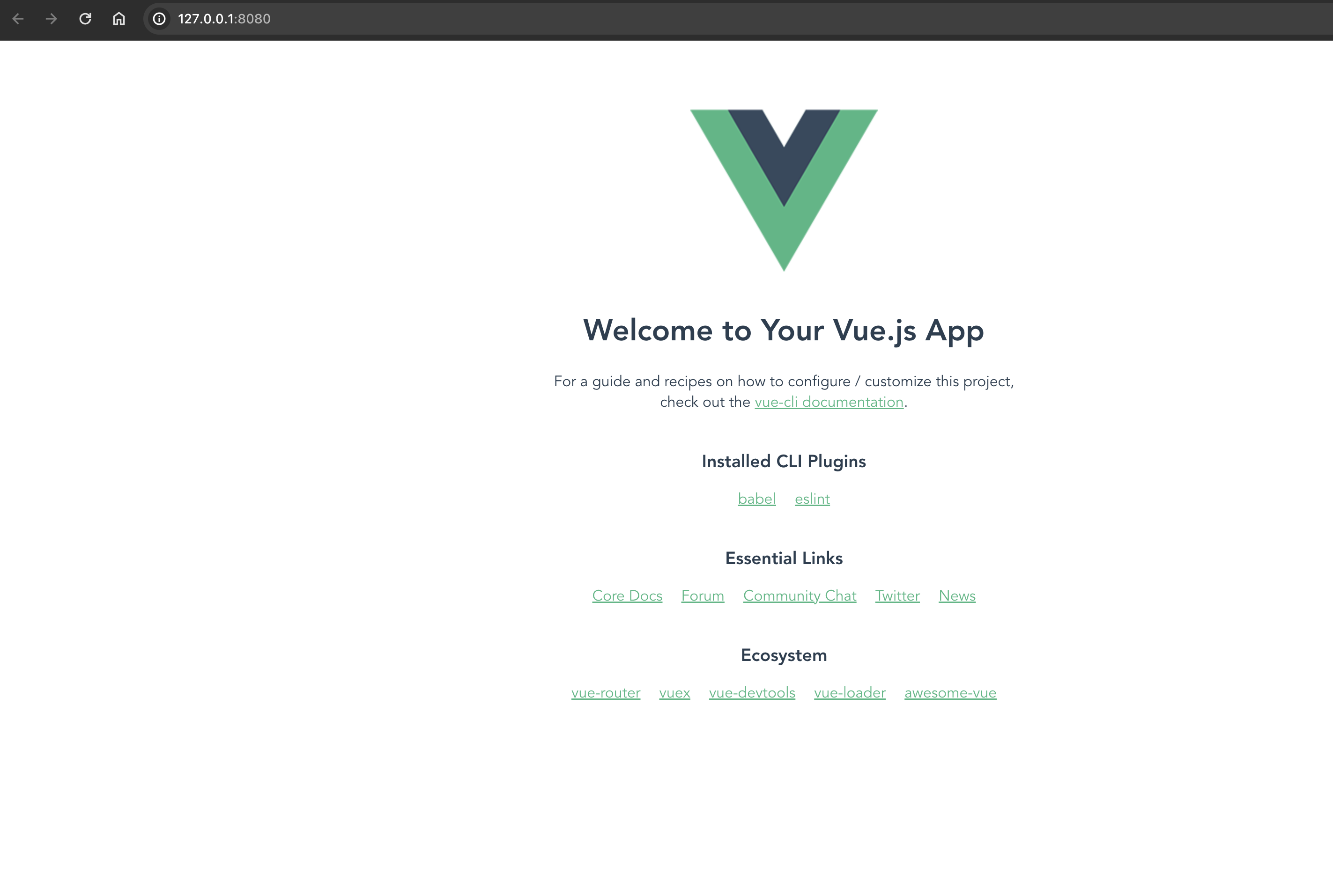
지금까지, Dockerfile을 사용해서 Vue.js 프로젝트를 생성하는 방법에 대해서 알아보았습니다.
감사드립니다.
728x90
LIST
'Docker' 카테고리의 다른 글
| [Docker] Docker-Compose를 사용해서 Vue.js & Flask Server 연동하는 방법 (0) | 2024.03.21 |
|---|---|
| [Docker] NVIDIA Container Toolkit 설치하는 방법 (0) | 2024.02.27 |
| [Docker] Docker Image 저장 및 로드 하는 방법 (1) | 2024.02.26 |
| [Docker] Docker Container를 활용한 Grafana 실행 (0) | 2024.02.09 |
| [Docker] Docker 사용 명령어 - 1 (images, inspect, build, run 등등) (0) | 2024.02.03 |
Comments



